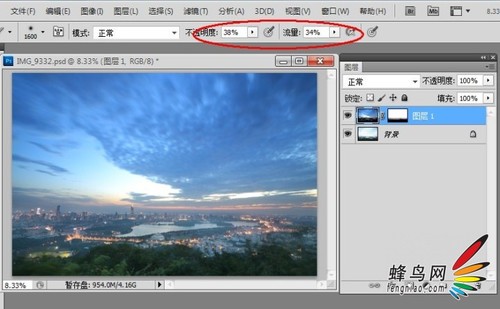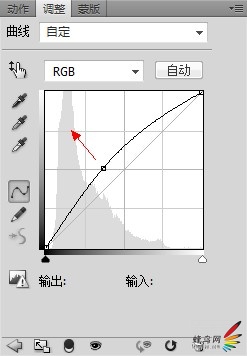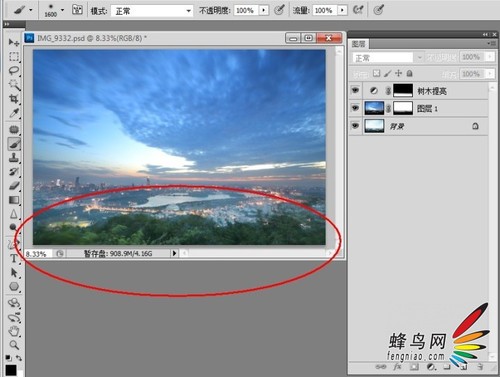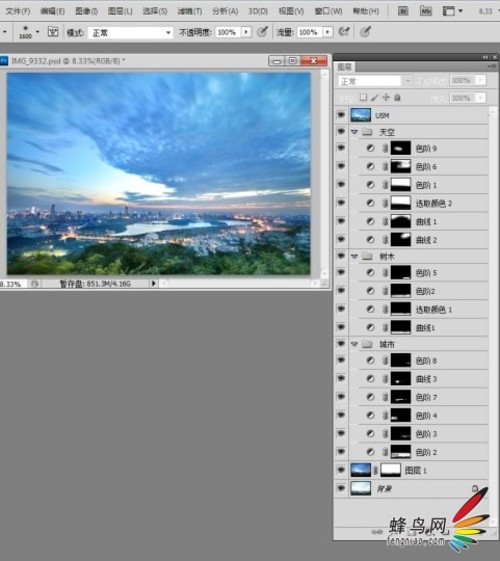жӣҙж–°ж—¶й—ҙпј� 2013-08-30
еҪ•е…Ҙпј� й»„еҸ¶йЈһжү¬ пј�
3гҖҒејҖеҲ�
гҖҖгҖҖи’ҷзүҲе»әеҘҪжҲ‘们е°ұејҖе§Ӣж¶ӮеҲ·дәҶпјҢиҝҷйҮҢиҰҒи®°дҪҸеҲ·зҡ„жҖқи·ҜжҳҜд»Җд№ҲпјҢжҲ‘е°ұдёҚеҶҚйҮҚеӨҚдәҶеӨ§е®¶иҮӘе·ұеӣһйЎҫдёҖдёӢгҖ�
гҖҖгҖҖйҰ–е…ҲйҖүжӢ©з”»з¬”е·Ҙе…·пјҲеҝ«жҚ·й”®BжҲ–е·Ұдҫ§иҫ№жЎҶж ҸзӮ№йҖүпјүпјҢжҢүеҝ«жҚ·й”®DеҲҮжҚўжҲҗй»ҳи®Өзҡ„й»‘зҷҪеҸҢиүІпјҢй»‘иүІдҪңдёәеҪ“еүҚиүІпјҢ然еҗҺйҖүеҘҪеҗҲйҖӮзҡ„зЎ¬еәҰе’ҢеҚҠеҫ„гҖ�
ејҖе§ӢзІ—з•Ҙзҡ„ж¶ӮжҠ№еҮәдёӢеҚҠйғЁеҲҶгҖӮеҰӮжӯӨз…§зүҮдёӢеҚҠйғЁеҲҶзҘһеҘҮзҡ„еҸҳдә®дәҶгҖ�
еҲҮжҚўдёҚйҖҸжҳҺеәҰе’ҢжөҒйҮҸзҡ„зҷҫеҲҶжҜ”
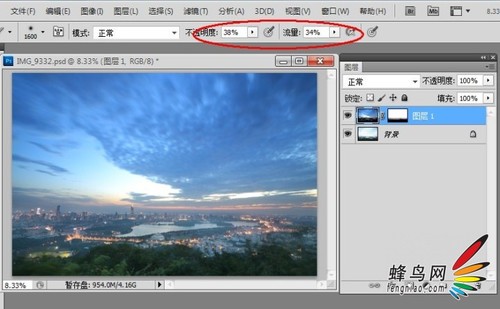
зәўиүІд»ЈиЎЁиў«еҲ·зҡ„йғЁеҲ�

гҖҖгҖҖж¶ӮеҘҪеҗҺеҶҚеҲҮжҚўдёҚйҖҸжҳҺеәҰе’ҢжөҒйҮҸзҡ„зҷҫеҲҶжҜ”иҮ�30%е·ҰеҸіпјҲй»ҳи®ӨжҳҜ100%пјүејҖе§Ӣд»”з»Ҷж¶ӮеҲ·иҫ№з•ҢиҝҮжёЎйғЁпјҢиҝҷдёҖжӯҘдёҖе®ҡиҰҒз»ҶпјҢжқҘеӣһеҸҚеӨҚзҡ„ж¶ӮжҠ№гҖ�
еҸҜд»Ҙз”Ёеҝ«жҚ·й”®XжқҘеҲҮжҚўй»‘иүІе’ҢзҷҪиүІпјҢеҶҚдёҚеҒңзҡ„ж №жҚ®йңҖиҰҒжӣҙж”№дёҚйҖҸжҳҺеәҰе’ҢжөҒйҮҸзҡ„зҷҫеҲҶжҜ”гҖ�
з»Ҷеҫ®зҡ„ең°ж–№иҝҳиҰҒеҖҹеҠ©ж”ҫеӨ§й•ңж”ҫеӨ§еҲ°100%пјҢеҶҚжҠҠ笔еҲ·еҚҠеҫ„и°ғзҡ„еҫҲз»ҶпјҢ然еҗҺиҪ»иҪ»зҡ„еҲ·гҖӮеҰӮжһңеғҸжҲ‘дёҖж ·жңүдёӘж•°дҪҚжқҝпјҢйӮЈе°ұжӣҙж–№дҫҝдәҶгҖ�
4гҖҒдҪҝз”Ёpsз»ҶиҮҙи°ғж•ҙ
гҖҖгҖҖеҰӮжӯӨдҪ е°ұеҫ—еҲ°дёҖеј е®Ҫе®№еәҰжһҒй«ҳзҡ„еҗҲжҲҗеӣҫдәҶпјҢеҪ“然е…үи§ЈеҶіе…үжҜ”иҝҳдёҚеӨҹпјҢиҝҳйңҖиҰҒз»Ҷи°ғз…§зүҮзҡ„йўңиүІеҜ№жҜ”еәҰдә®еәҰзӯүпјҢзӮ№еҮ»дёӢж–№е°Ҹе·Ҙе…·ж Ҹзҡ„й»‘зҷҪеңҶеңҲжҢүй’®пј�
йҖүжӢ©дҪ иҰҒи°ғж•ҙзҡ„еұһжҖ§гҖӮиҝҷйҮҢз»ҷеӨ§е®¶зӨәиҢғдёҖдёӘдёӢйғЁж ‘жңЁдә®еәҰзҡ„и°ғиҠӮгҖ�

гҖҖгҖҖзӮ№е®ҢжӣІзәҝеҗҺдјҡеҸ‘зҺ°иҮӘеҠЁж·»еҠ дәҶдёҖдёӘж–°еӣҫеұӮдё�еӣҫеұӮиҮӘеҠЁеёҰдёҖдёӘи’ҷзүҲпјҢиҝҷйҮҢжҲ‘们е…ҲжҠ¬й«ҳжӣІзәҝпјҢжӯӨж—¶з”»йқўжүҖжңүйғЁеҲҶйғҪдјҡиў«жҸҗдә®пј�
жҲ‘们дёҚз”ЁеңЁж„Ҹе…¶е®ғйғЁеҲҶжҳҜеҗҰиҝҮжӣқпјҢеҸӘиҰҒе…іжіЁж ‘жңЁйғЁеҲҶеҚіеҸҜгҖ�
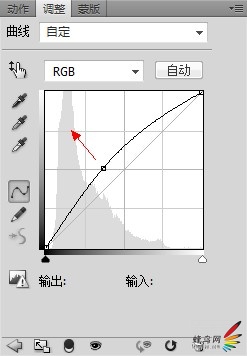
гҖҖгҖҖи°ғеҘҪеҗҺпјҢзӮ№еҮ»йӮЈдёӘеңЁжӣІзә�еӣҫеұӮж—Ғиҫ№зҡ„е°Ҹи’ҷзүҲпјҢе…ҲжҢүCtrl+IеҸҚиүІпјҢжӯӨж—¶ж•ҙдёӘи’ҷзүҲз”ұзҷҪиүІеҸҳдёәй»‘иүІпјҢз…§зүҮд№ҹзӣҙжҺҘиҝҳеҺҹжҲҗд№ӢеүҚжІЎжҸҗдә®зҡ„ж ·еӯҗпјҢ
然еҗҺжҲ‘们жӢҝиө·з”»з¬”пјҢеҲҮжҚўеҪ“еүҚе…ҲдёәзҷҪиүІпјҢеҜ№ж ‘жңЁйғЁеҲҶиҝӣиЎҢж¶ӮеҲ·пјҢе°ұеҸҜд»ҘеҚ•зӢ¬дҪҝж ‘жңЁжҸҗдә®дәҶгҖ�
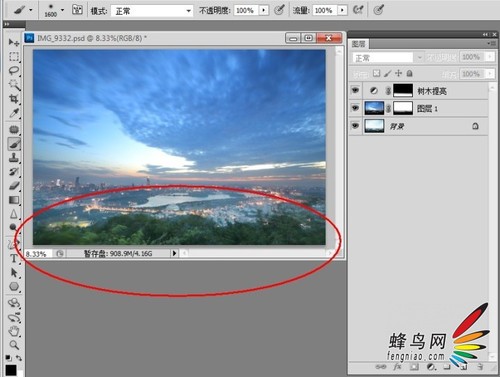
гҖҖгҖҖйҷӨдәҶжӣІзәҝпјҢжҲ‘иҝҳдјҡз”ЁеҲ°иүІйҳ¶е’ҢеҸҜйҖүйўңиүІпјҢж•ҙеј з…§зүҮеӨ§иҮҙеҲҶдёәеӨ©з©әгҖҒеҹҺеёӮгҖҒж ‘жңЁдёүдёӘйғЁеҲҶпјҢжҜҸйғЁеҲҶйғҪиҰҒйҖҡиҝҮи’ҷзүҲеҚ•зӢ¬жӢҺеҮәжқҘз»Ҷеј„пјҢиҝҷж ·жүҚиғҪеҫ—еҲ°ж•ҙдҪ“е®ҢзҫҺзҡ„з”»йқҖҖ�
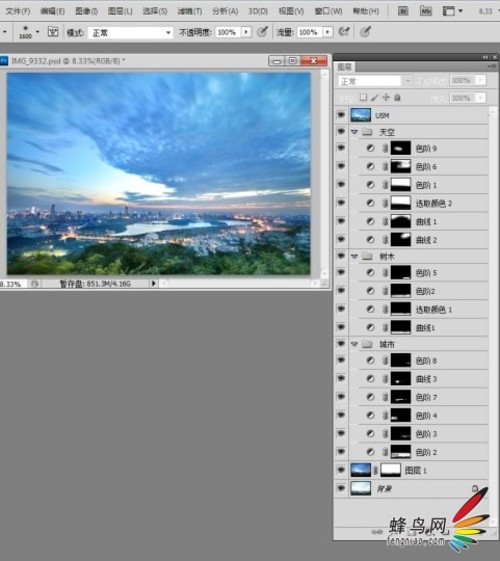
дёҖдёҚе°Ҹеҝғе°ұејҖдәҶиҝҷд№ҲеӨҡеӣҫеұӮ
гҖҖгҖҖж•ҙе№…еӣҫзҡ„еҗҺжңҹжӯҘйӘӨжІЎжңүз”ЁеҲ°д»»дҪ•еӨ–жҢӮж»Өй•ңжҲ–HDRжҸ’件пјҢзәҜзІ№жҳҜи’ҷзүҲиүІйҳ¶жӣІзәҝеҸҜйҖүгҖ�